تبدیل آسان عکس به تابلوی نقاشی بدون استفاده از Prisma
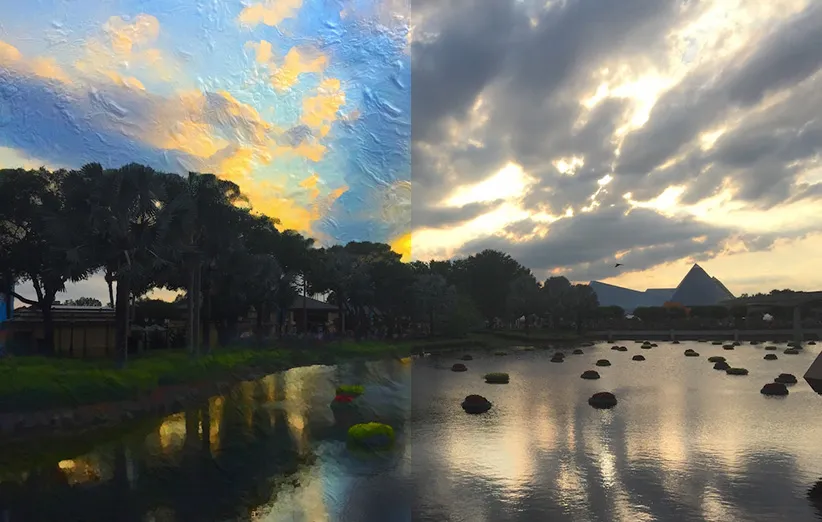
اگر در چند هفتهی اخیر با اخبار و مقالات دیجیکالا مگ همراه بودهاید، میدانید که اخیرا اپلیکیشن جدیدی به نام Prisma، که بهطور ویژه برای تبدیل عکس به نقاشی طراحی شده است، سروصدای نسبتا زیادی را به پا کرده. اگر بخواهیم صادق باشیم عملکرد اپلیکیشن پریزما واقعا فوقالعاده است و میتواند هر کسی را شگفتزده کند. ولی این اپلیکیشن محدودیتهای خاص خودش را هم دارد. برای آشنایی بیشتر با این اپلیکیشن میتوانید از لینکهای زیر نقد و بررسی و نکات مفیدی را که ما در مورد آن آماده کرده بودیم بخوانید.
نقد و بررسی اپلیکیشن Prisma؛ دوربینی با هوش مصنوعی!
۷ نکته برای تبدیل عکس به تابلوی نقاشی با اپلیکیشن Prisma
اما اگر تبدیل عکس به نقاشی شما را مجذوب خود کرده است، باید بدانید که پریزما تنها اپلیکیشنی نیست که میتواند به شما در این زمینه کمک کند. یکی از بهترین اپلیکیشنهای ویرایش عکس سیستمعامل iOS به نام Enlight هم ابزارهای بسیار قدرتمندی در این زمینه دارد که اجازه میدهد نسبت به پریزما کنترل بسیار بیشتری روی نتیجهی نهایی داشته باشید. در این آموزش قصد داریم به شما نشان دهیم که چگونه میتوانید در شش مرحلهی بسیار ساده، با استفاده از اپلیکیشن Enlight به عکسهای خود ظاهری شبیه به یک نقاشی تمامعیار را ببخشید. با مدرسه عکاسی موبایل و آموزش تبدیل عکس به نقاشی با اپلیکیشن Enlight همراه باشید.
مرحله ۱:
عکس مورد نظر خود را از Camera Roll آیفون انتخاب کنید.
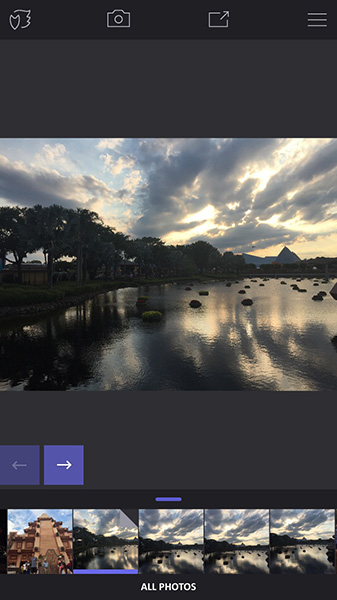
مرحله ۲:
روی سه خط موازی افقی که در سمت راست بالای رابط کاربری اپلیکیشن Enlight قرار دارد ضربه بزنید تا ابزارهای ویرایشی به نمایش درآیند.
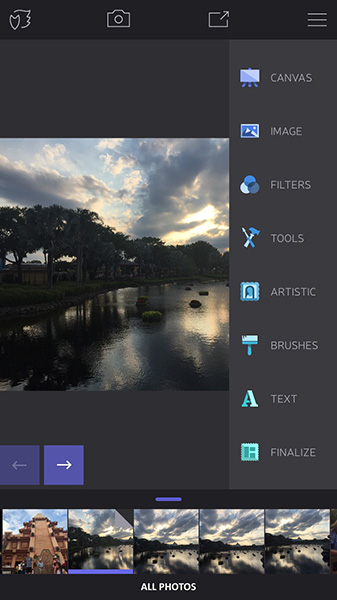
مرحله ۳:
گزینهی Artistic و سپس Painting را انتخاب کنید.
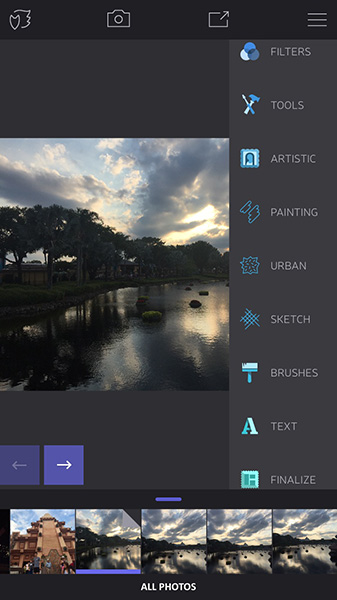
مرحله ۴:
بخش جذاب کار از اینجا آغاز میشود. سبکهای بسیار متنوعی از نقاشی وجود دارد که میتوانید هر کدام را بهدلخواه انتخاب کنید. در این مثال سبک Trefoil انتخاب و قدرت آن روی ۱۰۰٪ قرار داده شده است. در صورت تمایل میتوانید با لغزاندن انگشت به سمت چپ روی عکس، قدرت اعمال فیلتر را کاهش دهید.
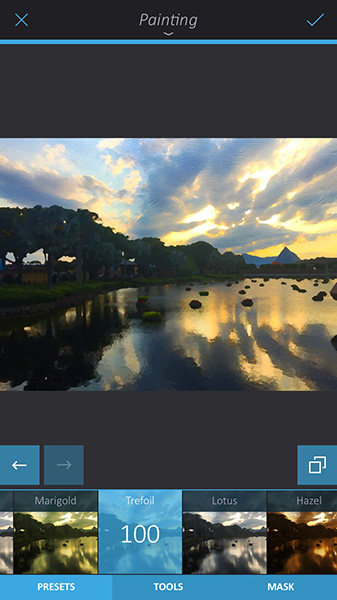
مرحله ۵:
حتی امکان تنظیم شدت فیلتر در بخشهایی انتخابی از تصویر هم وجود دارد. برای مثال در این عکس ما ترجیح میدهیم بخشهای خاصی از عکس نظیر درختها کمتر حالت نقاشیگونه داشته باشد تا جزئیات بیشتر از آنها حفظ شود. برای این کار کافی است از تب Mask ابزار Wipe را انتخاب کنید و میزان فیلتر را با استفاده از آن در هر بخشی که تمایل دارید کاهش دهید.
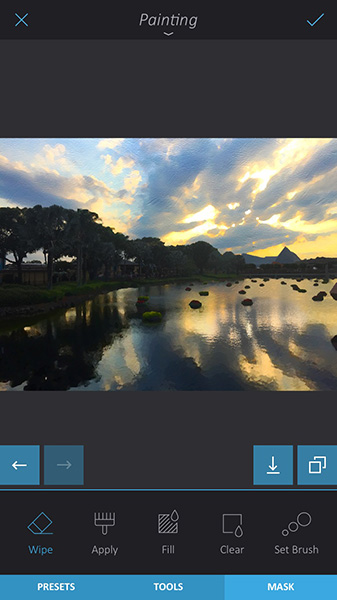
مرحله ۶:
اگر تب Tools را در پایین صفحه انتخاب کنید، گزینههایی برای تنظیم غلظت رنگ، کنتراست، روشنایی، بافت و موارد دیگر در اختیار شما قرار خواهد گرفت. مقدار هر گزینه را میتوانید با لغزاندن انگشت به سمت چپ و راست روی صفحهنمایش کم و زیاد کنید. حتی میتوانید مانند این مثال با استفاده از فیلترهای موجود در بخش Surface، بافت بیشتری را به نقاشی خود اضافه کنید. در این مثال همچنین با استفاده از گزینههای بخش Basic، کنتراست اندکی کم و غلظت رنگ اندکی زیاد شده است. در نهایت برای پذیرفتن تغییرات روی آیکن تیک موجود در بالای راست صفحه ضربه بزنید و سپس میتوانید شاهکار هنری جدید خود را ذخیره کنید.
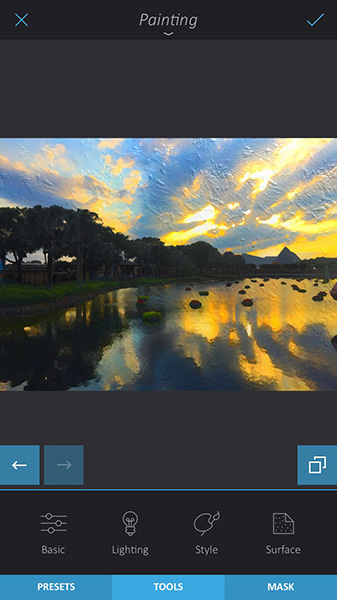
منبع: Enlight Leak



خز ترین اکتشاف بشر همین عکس رو نقاشی کردنه . حتی اگه توسط نقاش انجام بشه. این اپلیکیشن ها که دیگه جای خود دارند
اگر هم میخواید عکس خودتون رو به صورت کاملا دستی با فوتوشاپ به نقاشی تبدیل کنید میتونید به من سفارش بدید.
آقای عزیز لذت پریسما در کلیک و تبدیل هست وگرنه این کار رو با فتوشاپ میشه به مراتب حرفه ای تر انجام داد!!